Tarafından Teknik Yazar
CMD Kullanarak Windows'ta Silinemez Klasör Nasıl Oluşturulur: - Teknolojik şeylere meraklı mısın? Yeni teknik hileleri ve tüyoları denemeyi seviyor musunuz? Her zaman arkadaşlarınızı şaşırtmanın yollarını mı arıyorsunuz? Bu makale sadece sizin için. Bu makalede, Windows'unuzda silinemeyen bir klasör oluşturma adımlarını kullanarak size yol göstereceğiz. Komut istemi. Bu süper havalı tüyo hakkında her şeyi öğrenmek için makaleye dalın.
AŞAMA 1
- Her şeyden önce, başlatmanız gerekir Komut istemi. Bunun için yazmaya başlayın cmd Windows arama kutusuna gidin ve görünen arama sonuçlarından seçenek girişine tıklayın Komut istemi gosterildigi gibi.
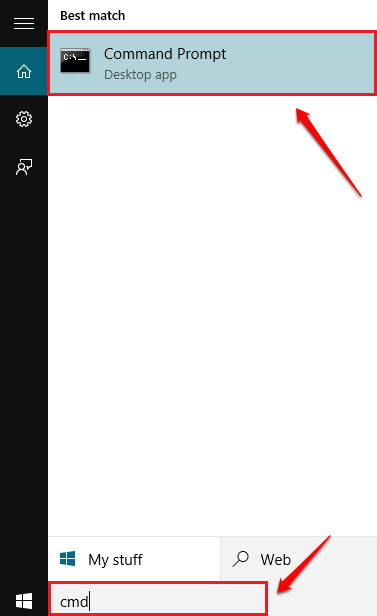
ADIM 2
- içinde kalarak silinemez bir klasör oluşturamazsınız. C Windows orada yüklü olarak sürücü. Bu yüzden dizini kök olmayan başka bir dizine değiştirmelisiniz. Bunun için yazmanız yeterli D: (veya C dışındaki herhangi bir sürücü) Komut istemi ve Enter tuşuna basın.
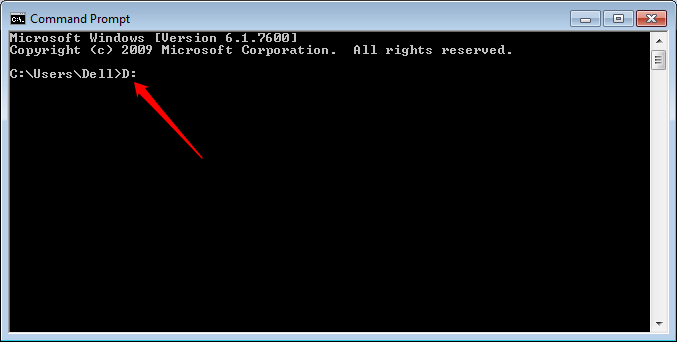
AŞAMA 3
- Sonraki olarak, yazın md con\ ve aşağıda verilen ekran görüntüsünde gösterildiği gibi enter tuşuna basın. con ayrılmış bir addır ve kullanılmadan bu adla hiçbir klasör oluşturulamaz veya silinemez Komut istemi.
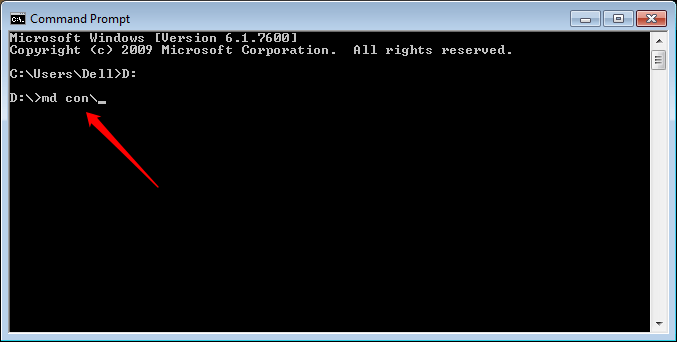
4. ADIM
- Şimdi bunun işe yarayıp yaramadığını kontrol edelim. Bunun için seçtiğiniz sürücüye gidin. Orada isme göre yeni bir klasör görebileceksiniz. con. Klasöre tıklayın ve basın Sil anahtar.
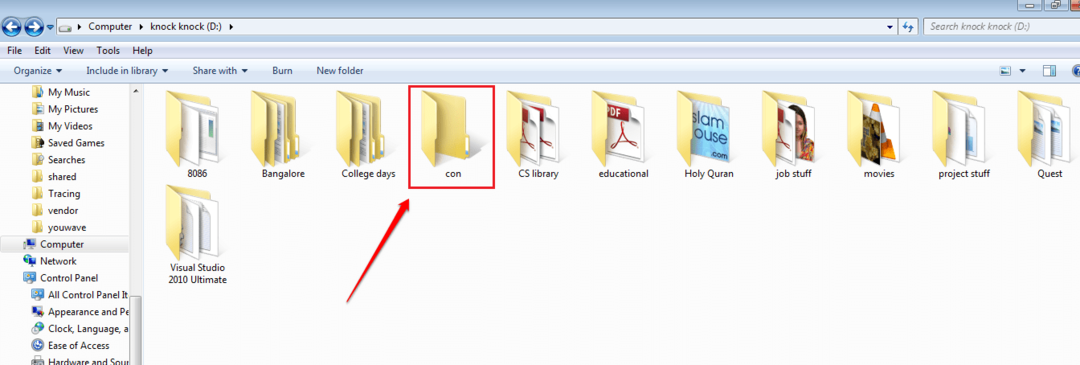
ADIM 5
- Onay istendiğinde, tıklayın Evet buton.
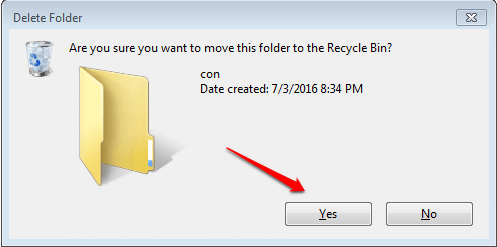
6. ADIM
- Öğenin bulunamadığını belirten yeni bir uyarı penceresi görüntülenir. Ne kadar denerseniz deneyin, asla silemezsiniz. Con Klasör. Dosyaları bu silinemez klasöre koyabilirsiniz.
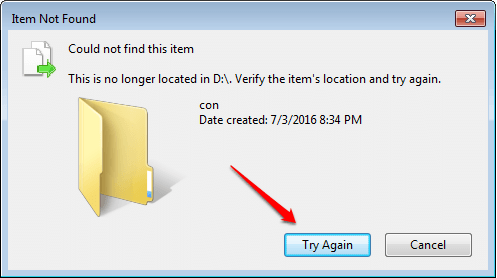
ADIM 7
- Şimdi kaldırmak istiyorsanız Con klasör, git Komut istemi tekrar ve yazın rd con\. İşiniz bittiğinde enter tuşuna basın. Bu kadar. Şimdi Con klasör silinecektir.
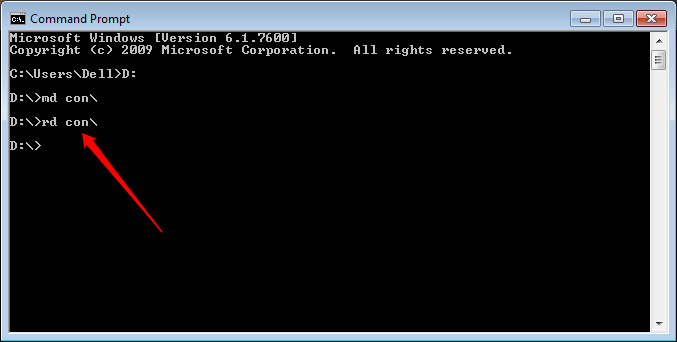
Silinemez klasörü bugün kendisi oluşturmayı deneyin. Umarım makaleyi faydalı bulmuşsunuzdur. Daha fazlası için geri gelin, çünkü her zaman burada sizi bekleyen yeni bir şeyler vardır. Adımlardan herhangi birinde takılırsanız, yorum bırakmaktan çekinmeyin. size yarım etmekten memnuniyet duyarız.


